為了保證我們的電腦安全,許多用戶都給自己的電腦設置了密碼,不過要是密碼可以一直輸入的話,那不是很容易被竊取嗎?所以為了進一步加強電腦的安全,小編就教大家設置“密碼三次輸入錯誤鎖定計算機”的方法吧。
推薦:Win7安全版下載
具體方法:
1.點擊開始菜單再附件裡面找到運行,點擊打開它。
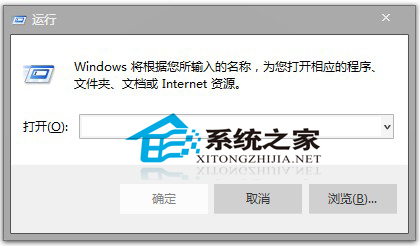
2.在“運行”對話框中輸入“gpedit.msc”,點擊確定打開“組策略編輯器”。
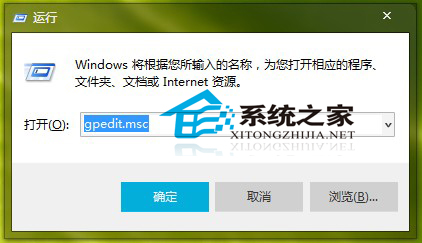
3.在“組策略編輯器”依次打開“計算機配置”-“windows設置”-“安全設置”-“賬戶策略”-“賬戶鎖定策略”。
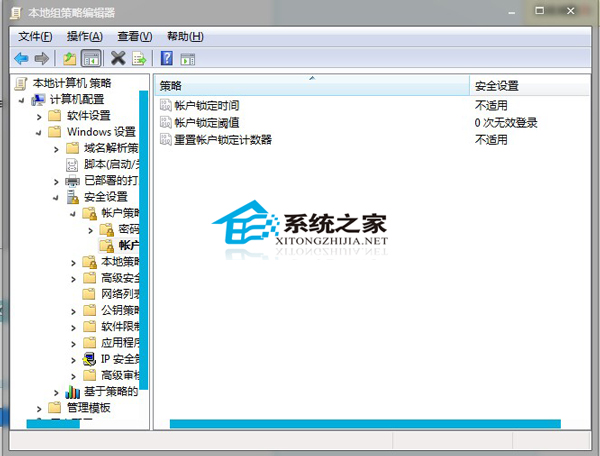
4.在“賬戶鎖定策略”對話框中我們雙擊“賬戶鎖定阈值”
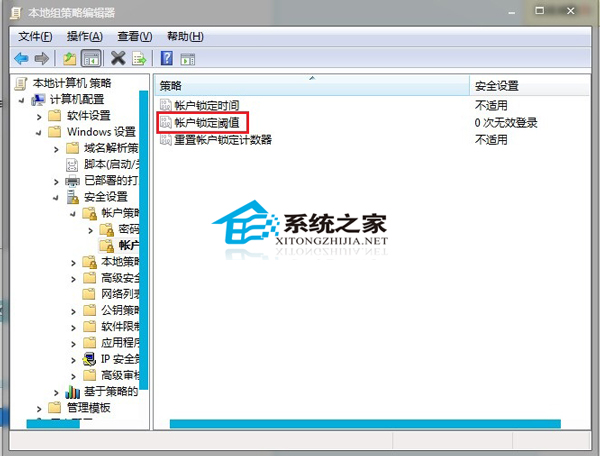
5.在“賬戶鎖定阈值屬性”對話框中選擇錯誤次數鎖定,如圖所示:
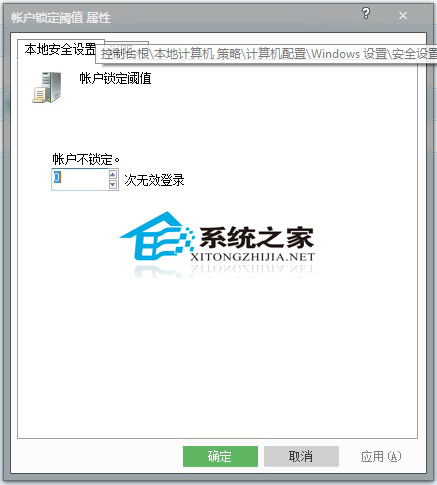
以上就是小編給大家帶來的“密碼三次輸入錯誤鎖定計算機”的設置方法了,擔心自己電腦安全的用戶,快去給自己的電腦設置吧。